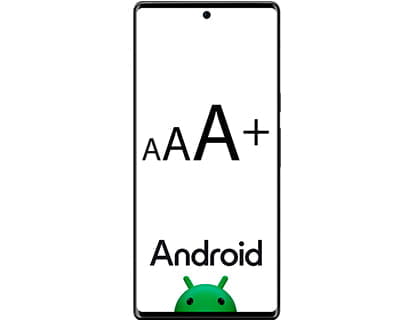APN significa "Access Point Name" (Nombre del Punto de Acceso) en un teléfono móvil. Es un conjunto de configuraciones que permiten a un dispositivo móvil conectarse a una red de datos móviles, como Internet. El APN especifica la ruta para la conexión de datos entre la red móvil y el internet público.
Cada operador de telefonía móvil tiene su propio APN, que debe ser configurado en el teléfono para que este pueda acceder a los servicios de Internet y MMS. Si el APN no está configurado correctamente, es posible que el teléfono no pueda conectarse a Internet o enviar y recibir mensajes multimedia. En la mayoría de los casos, los teléfonos modernos configuran el APN automáticamente cuando se inserta una tarjeta SIM, pero en algunas ocasiones puede ser necesario introducir o modificar estos ajustes manualmente.
Configurar el APN en Android
Configurar el APN en un dispositivo Android es un proceso sencillo, pero los pasos pueden variar ligeramente dependiendo del modelo y la versión del sistema operativo. Aquí te muestro una guía general para configurar el APN:
1. Abre los Ajustes del Teléfono: Ve a la pantalla de inicio y abre el menú de ajustes (configuraciones).
2. Accede a las Redes Móviles: Busca la opción relacionada con redes móviles. Esto puede estar bajo "Conexiones", "Redes e Internet" o un nombre similar.
3. Selecciona APN: Dentro de las opciones de redes móviles, busca "APN" o "Nombres de puntos de acceso".
4. Añade un Nuevo APN: Usualmente, encontrarás un botón o un icono de "+" o "Añadir" para crear un nuevo APN.
5. Introduce los Detalles del APN: Aquí debes introducir la información específica proporcionada por tu operador de telefonía móvil.
Los campos comunes incluyen:
- Nombre: Un nombre para el APN (puede ser cualquier cosa).
- APN: El nombre del punto de acceso (este es el dato más importante y debe ser exacto).
- Usuario y Contraseña: Dependiendo del operador, estos campos pueden ser necesarios.
- MMSC, Proxy MMS, Puerto MMS: Se usan para los mensajes multimedia, si es necesario.
- Tipo de APN: A veces se especifica para qué se usará el APN (por ejemplo, internet, mms).
6. Guarda los Cambios: Una vez que hayas ingresado la información, guarda la configuración.
7. Selecciona el Nuevo APN: Después de guardar, asegúrate de seleccionar el nuevo APN como el APN activo.
8. Reinicia tu Teléfono: Aunque no siempre es necesario, reiniciar el teléfono después de configurar un nuevo APN puede ayudar a que los cambios surtan efecto.
Si no tienes los detalles del APN, debes obtenerlos directamente de tu operador de telefonía móvil. Cada operador tiene configuraciones específicas y es esencial ingresarlas correctamente para que la conexión a la red de datos funcione de manera adecuada.
Configurar el APN en iOS
Configurar el APN en un iPhone también es un proceso relativamente sencillo. A continuación, te explico cómo hacerlo:
1. Abre Ajustes: En tu iPhone, ve a la aplicación de "Ajustes".
2. Selecciona Datos Móviles o Celulares: Dependiendo de la región y la versión de iOS, esta opción puede llamarse "Datos móviles" o "Celulares".
3. Red de Datos Móviles o Celulares: Aquí encontrarás una opción que dice "Red de datos móviles" o "Red de datos celulares". Selecciónala.
4. Ingresa la Información del APN: En esta pantalla podrás ver diferentes secciones como Datos móviles, LTE, MMS, etc. Debes introducir la información del APN proporcionada por tu operador de telefonía en los campos correspondientes. Los campos comunes incluyen:
- APN: El nombre del punto de acceso.
- Nombre de usuario: Si es necesario para tu operador.
- Contraseña: Si es necesario para tu operador.
5. Guarda los Cambios: Una vez que hayas ingresado todos los datos necesarios, sal de la pantalla para guardar la configuración automáticamente.
6. Reinicia tu iPhone: Aunque no siempre es necesario, reiniciar tu iPhone puede ayudar a que la nueva configuración de APN surta efecto.
En algunos casos, especialmente con ciertos operadores y en ciertas regiones, los ajustes de APN pueden estar pre-configurados y no permiten la edición manual. Si no puedes editar o añadir un APN y tienes problemas de conexión, contacta a tu operador para obtener asistencia.
Recuerda que los detalles exactos del APN deben ser proporcionados por tu operador de telefonía móvil y pueden variar dependiendo del operador y del plan de servicio que tengas.